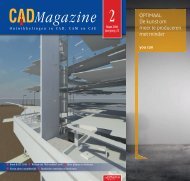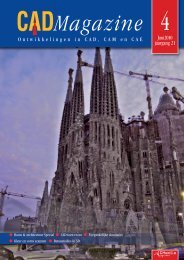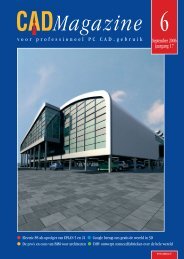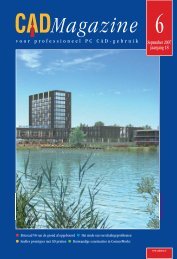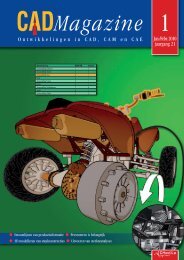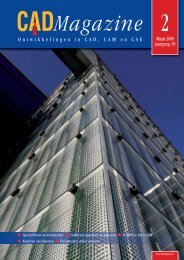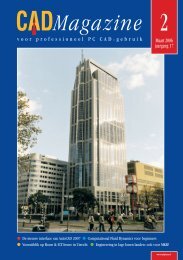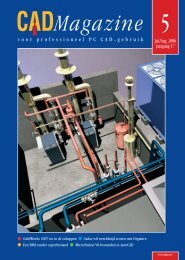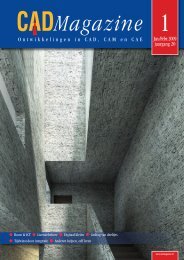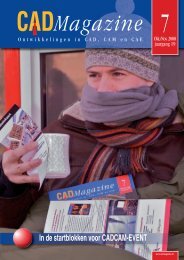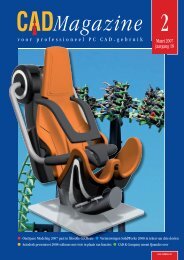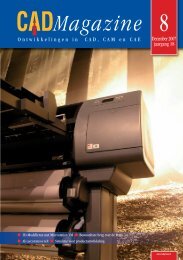Download - CAD Magazine
Download - CAD Magazine
Download - CAD Magazine
- No tags were found...
You also want an ePaper? Increase the reach of your titles
YUMPU automatically turns print PDFs into web optimized ePapers that Google loves.
Tips & TricksTuning Auto<strong>CAD</strong>De Lay-out in beeldDoor: Gerard IJzermansDe lay-outtabs in de tekeningeditor van Auto<strong>CAD</strong> bieden toegang totde Paper Space van de tekening. Binnen deze ruimte vinden weonder andereviewports waarbinnen een of meer aanzichten of viewsvan de tekening in beeld zijn gebracht. In deze aflevering van TuningAuto<strong>CAD</strong> is te lezen hoe lay-outbladen kunnen worden toegevoegden hoe viewports zijn te vormen en rangschikken. Verder een blik opmaatvoering in het Model Space/Paper Space-concept.Afbeelding 1: Openingscherm van de Lay-out Wizard.In de vorige aflevering van TuningAuto<strong>CAD</strong> is uitgebreid ingegaan op dewijze waarop efficiënt is te maken vanhet Model Space/Paper Space-conceptvan Auto<strong>CAD</strong>. De basis van dit systeemvormen de werkbladen met detabs Model en Lay-out in de tekeningeditorvan het systeem. In eerste instantiebiedt de tekeningeditor een modelbladen twee lay-outbladen. Terwijl detekeningeditor altijd maar één modelbladheeft, kunnen er naar behoefte eenof meer lay-outbladen aan wordengekoppeld. Het aantal lay-outbladen isop verschillende manieren uit tebreiden: met behulp van de 'LayoutWizard', een nieuwe lay-out inrichten,een bestaande lay-out kopiëren of delay-out van een template overnemen.Lay-out WizardDe Layout Wizard biedt in een overzichtelijkproces hulp bij het inrichtenvan een nieuw lay-outblad. Hij kangeactiveerd worden via de optie'Layout' van het pulldown menu'Insert' of via 'Create Layout…' vande optie 'Wizards' in het pulldownmenu 'Tools'. De wizard waarvanafbeelding 1 het openingsscherm laatzien, leidt stap voor stap tot eennieuw lay-outblad. De linkerkolomlaat deze stappen zien. Alle instellingenvan het lay-outblad zijn desgewenstin de Page Setup Manageraan te passen.Vergelijken we de stappen van deLayout Wizard met het Page Setupvenster,dan kunnen we in het vensterde meeste stappen van de Wizardterugvinden. Dit brengt ons naar detweede methode van een nieuwlay-outblad toevoegen: een nieuwlay-outblad inrichten.Lay-outtabDe kortste weg naar een nieuwlay-outblad inrichten biedt het menuvan afbeelding 2, dat verschijnt als degebruiker met de rechter muistoets opeen lay-outtab klikt en hierin de optie'New lay-out' selecteert. Aan detekening wordt dan een helemaal leeglay-outblad toegevoegd dat via dePage Setup Manager verder naarwens is in te vullen.Het menu van de lay-outtab bevatook de opties voor de overige methodesvoor het toevoegen van lay-outbladen.Met de optie 'From template…'zijn een of meer lay-outbladenvan een bestaand template bestand,DWT of DWG, te kopiëren. Hierbijworden niet alleen de Paper Spaceobjectenvan de lay-out meegenome,zoals kadertekening met titelbloken viewports, maar ook de in hettemplatebestand aangemaakte lagen,tekststijlen, maatvoeringstijlen endergelijke. Afgezien van de lagen entekst- en maatvoeringstijlen die doorhet invoegen ook in Model Spacebeschikbaar komen, heeft het kopiërenvan lay-outbladen geen effect opobjecten in Model Space. Met deoptie 'Move or Copy…' is de volgordevan de lay-outbladen in detekeningeditor te wijzigen of kan vande geselecteerde lay-out een kopieworden toegevoegd. Aan elke lay-outkan via de Page Setup Manager eigenplotinformatie worden toegekend.Afbeelding 2: Menu voorlay-outmanagement.Niet-rechthoekige ViewportsIn de vorige aflevering van TuningAuto<strong>CAD</strong> is uitgebreid ingegaan ophet creëren van viewports op een